如果 Siri Remote 或 Apple TV Remote 无法正常工作
如果遥控器无法正常工作,请了解该怎么做。
配对遥控器
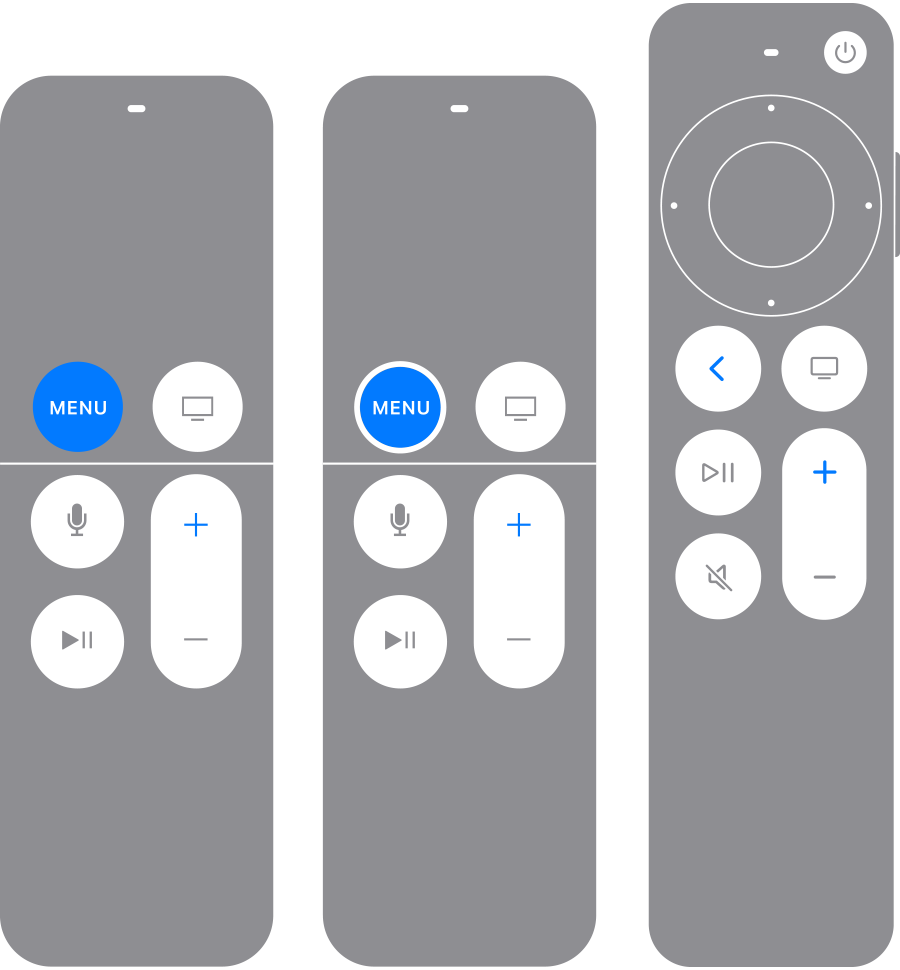
如果遥控器无法正常工作,请先尝试将遥控器与 Apple TV 配对,或再次配对。
将遥控器指向 Apple TV。确保遥控器与 Apple TV 之间的距离约为 7.6 厘米(3 英寸)。
按住(或“MENU”(菜单)按钮)和 5 秒钟。
如果系统提示,请将遥控器放在 Apple TV 的顶部以完成配对。
如果无法配对遥控器,请确保 Apple TV 已更新到最新版本的 Apple tvOS。你可以使用 iPhone 或 iPad 上的“Apple TV 遥控器”浏览 Apple TV,以检查所用 Apple tvOS 的版本。
查看遥控器信号强度
在运行 Apple tvOS 18 的 Apple TV 上,打开“设置”>“遥控器与设备”>“遥控器”。
查看屏幕上的遥控器信号强度指示器(蓝牙 RSSI)。

如果指示器显示你的信号很弱,或者没有指示器,请移动到距离 Apple TV 约 6 米(20 英尺)以内的地方。移开挡在遥控器与 Apple TV、电视机、接收器和音箱正面之间的所有物品。
重新启动遥控器

如果遥控器仍无法正常使用,请尝试重新启动遥控器。
同时按住 和。按住这两个按钮约 5 秒钟,或者直到 Apple TV 上的状态指示灯熄灭再重新亮起。
松开这两个按钮。然后等待 5 至 10 秒,直到电视屏幕上显示“遥控器已断开连接”通知。
等待遥控器重新启动。显示“已连接”通知后,便可以使用遥控器。
获取更多协助
为遥控器充电 30 分钟,充电时使用 USB-C 转 USB 连接线或闪电转 USB 连接线和 USB 壁式充电器。
从壁式电源插座上拔下 Apple TV 的电源线。至少等待六秒钟,然后重新插上电源线。
如果 Apple TV 遥控器上的音量按钮无法正常使用,请了解该怎么做。
如果 Apple Remote(铝金属或白色)无法正常工作,请了解该怎么做。
有关非 Apple 制造的产品或非 Apple 控制或测试的独立网站的信息仅供参考,不代表 Apple 的任何建议或保证。Apple 对于第三方网站或产品的选择、性能或使用不承担任何责任。Apple 对于第三方网站的准确性和可靠性不作任何担保。联系供应商以了解其他信息。
